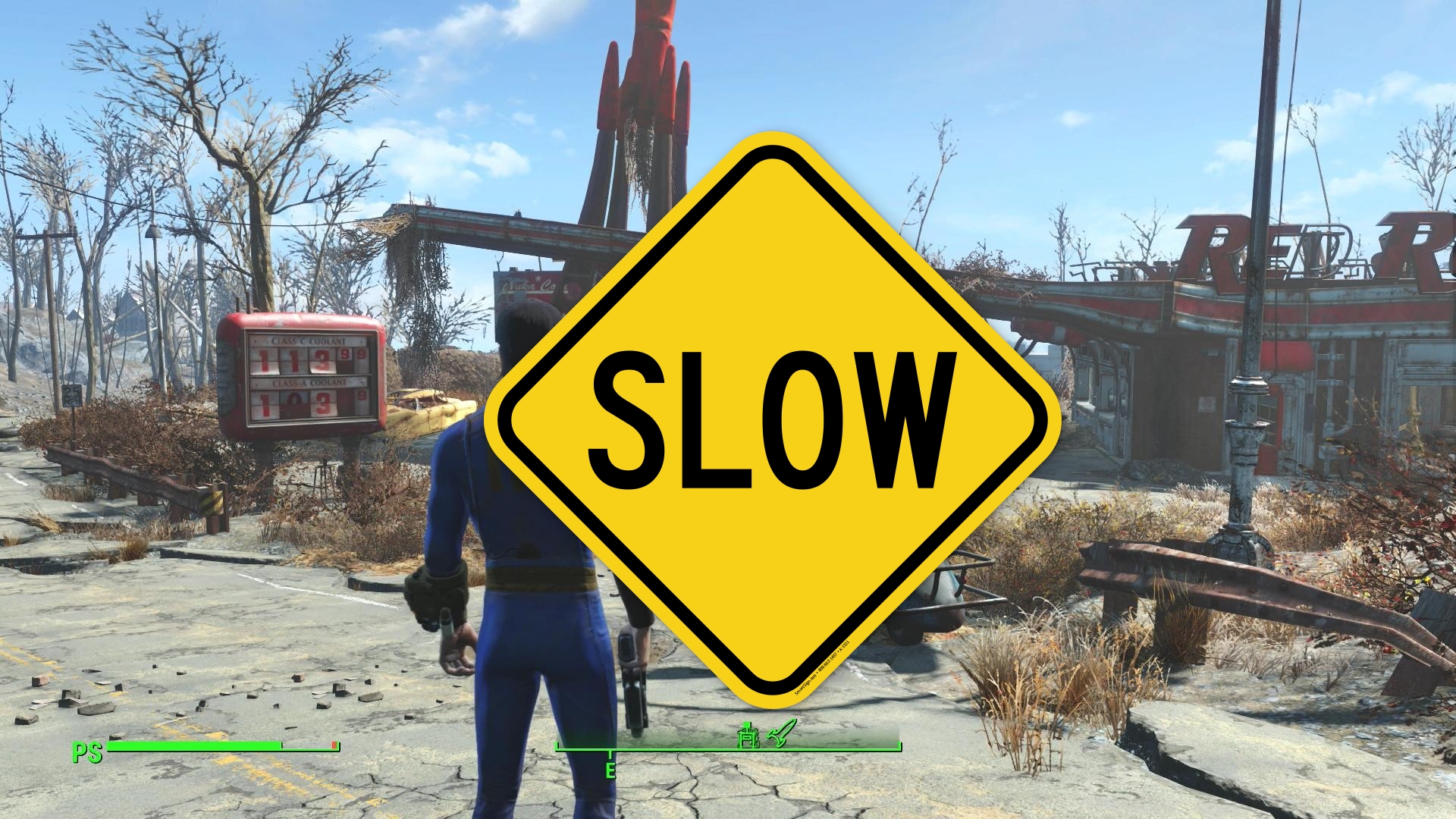Вам нравится играть в Fallout 4, но долгое время загрузки истощает ваше терпение? Что ж, в этом посте я покажу вам несколько способов сократить время загрузки.
Почему Fallout 4 долго загружается? Что ж, на этот вопрос есть несколько ответов; одна из них — неправильные настройки или даже медленный жесткий диск на вашем компьютере. Ниже я оставлю все способы, которыми можно попробовать ускорить эту замечательную игру.
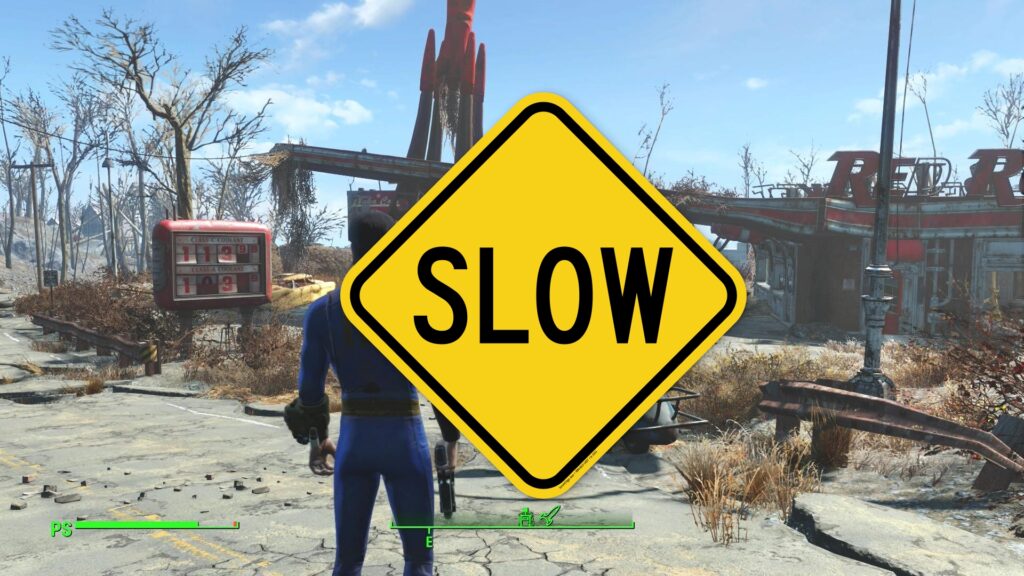
Метод № 1: изменить настройки предпочтений
Это первый метод ускорения загрузки, о котором сообщают несколько пользователей, который отлично работает в Windows. Чтобы попробовать этот метод, выполните следующие действия:
- Откройте проводник с помощью сочетания клавиш Победить + Е
- Там перейдите к Документы папка из меню быстрого доступа
- Теперь откройте Мои игры папка, а затем Фоллаут 4 папка
- Оказавшись там, щелкните правой кнопкой мыши файл
Fallout4Prefs.iniи в списке выбрать Редактировать - Вы откроете файл блокнотом, туда нужно добавить следующие строки под разделом [General]:
iNumHWThreads=X uExterior Cell Buffer=64
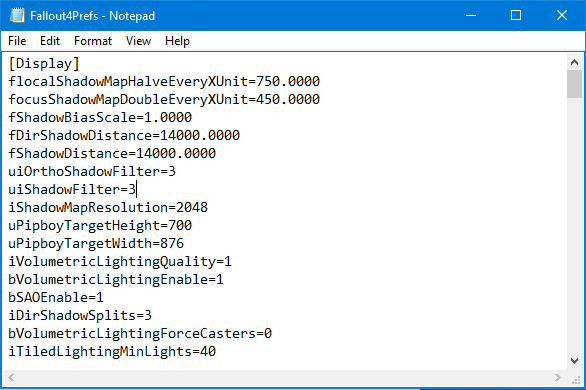
- Сохраните изменения с помощью сочетания клавиш Ctrl + С а затем откройте Fallout 4, наверняка время загрузки будет быстрее
Способ № 2: отключить синхронизацию Steam Cloud
Некоторые пользователи также сообщили, что отключение облачной синхронизации для Fallout 4, похоже, решает эту проблему. Итак, вы можете попробовать этот метод, выполнив следующие действия:
- Открой Пар Client и перейдите в свою библиотеку игр.
- Оказавшись там, щелкните правой кнопкой мыши игру Фоллаут 4 и в меню нажмите на Характеристики
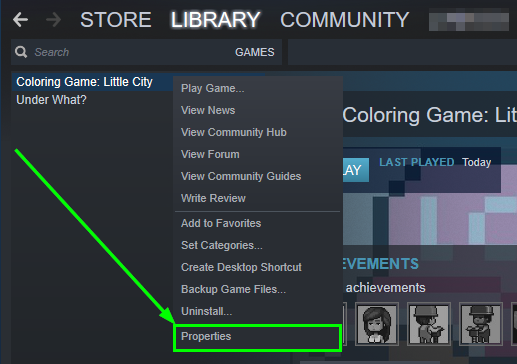
- Теперь перейдите к Обновления вкладка
- Наконец, снимите флажок Включить синхронизацию Steam Cloud для Fallout 4 под разделом Облако Steam
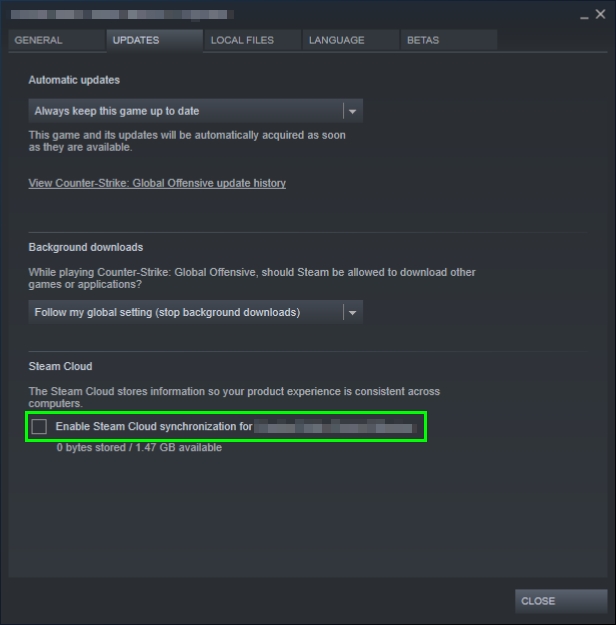
- Нажмите кнопку «Закрыть» и откройте Fallout 4, надеюсь, медленная загрузка будет исправлена.
Способ №3: обновить Fallout 4
Что ж, все игры Steam всегда будут обновляться, если вы подключены к Интернету. Но вы можете принудительно выполнить обновление вручную с помощью утилиты проверки целостности файлов. Для этого выполните следующие действия:
- Откройте Steam и перейдите к своему Игры библиотека
- Теперь щелкните правой кнопкой мыши на Fallout 4 и в меню нажмите на Характеристики
- Оказавшись там, перейдите к ЛОКАЛЬНЫЕ ФАЙЛЫ вкладка
- Наконец, нажмите на кнопку ПРОВЕРЬТЕ ЦЕЛОСТНОСТЬ ИГРОВЫХ ФАЙЛОВ
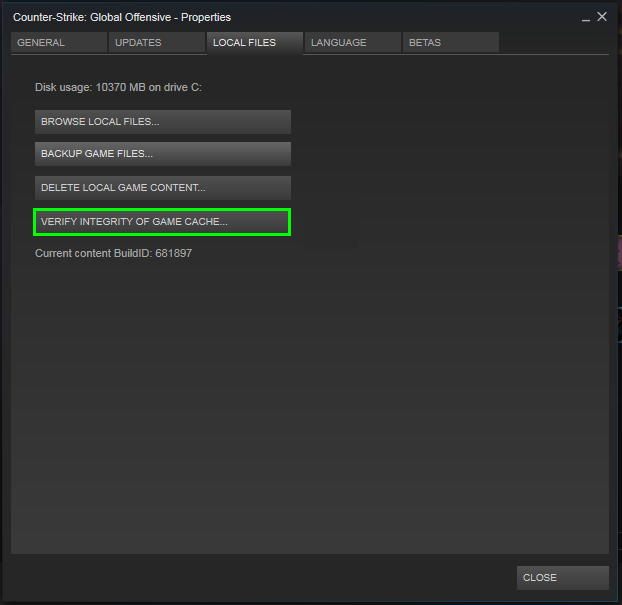
- Затем Steam начнет проверять все ваши игровые данные и обновит любой поврежденный файл, который у вас может быть.
Способ № 4: обновите видеокарту
Хотя это может показаться простым советом, обновление драйверов может решить проблемы с медленной загрузкой ваших видеоигр, а также вашей системы в целом. Таким образом, вы можете попробовать обновить свой графический процессор, используя эти два метода:
Обновление из Центра обновления Windows
Если вы хотите быстро исправить долгое время загрузки, вы можете использовать встроенное средство обновления Windows.
- Откройте меню «Пуск» и нажмите кнопку Настройки кнопка
- Оказавшись там, нажмите на Обновление и безопасность
- Вы по умолчанию в Центр обновления Windows раздел, там справа нажмите на Проверить наличие обновлений
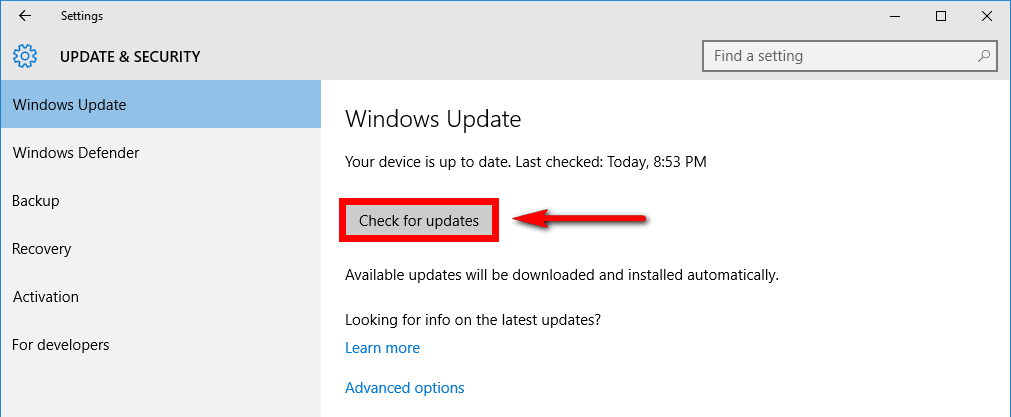
- Теперь вам нужно только дождаться, пока Windows установит лучшие доступные драйверы.
Обновление через Driver Booster
Если вы хотите установить последние доступные драйверы, выполнив поиск в нескольких репозиториях, вы можете использовать отличное программное обеспечение Driver Booster, которое вы можете скачать здесь.
https://www.iobit.com/en/driver-booster.php
- После того, как вы загрузили установщик, запустите файл и установите его, как обычно.
- Теперь, когда вы откроете программу, вы увидите большую кнопку с надписью СКАН, нажмите здесь
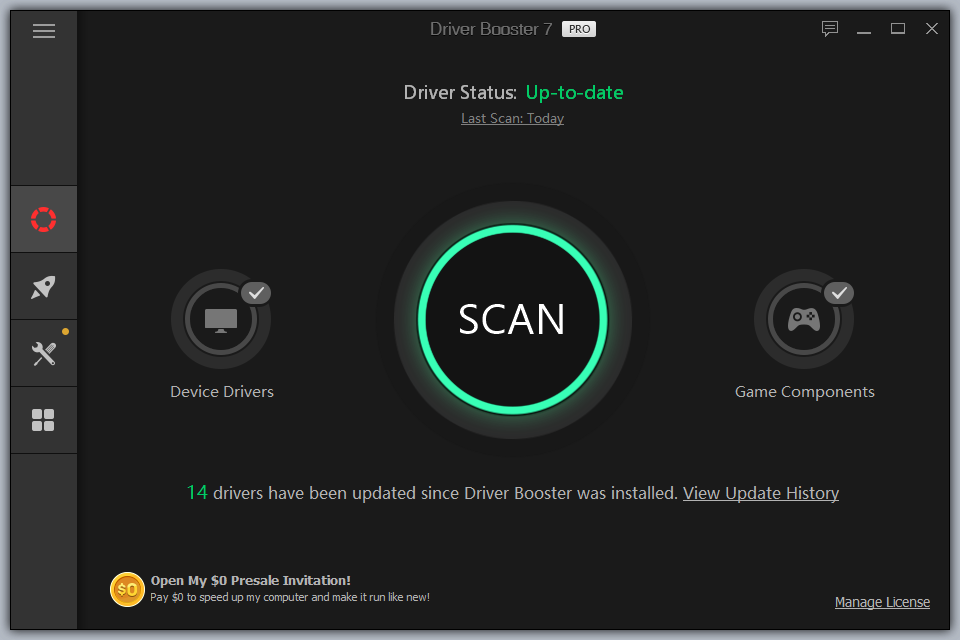
- Driver Booster начнет поиск всех ваших устройств, а затем покажет вам все доступные обновления, затем нажмите «Обновить сейчас».
Надеемся, что после установки последних доступных драйверов эти ошибки будут исправлены.
Способ № 5: установить МОДЫ
Как и во всех видеоиграх Bethesda, существует большое сообщество, которое создает несколько модов, чтобы добавить в игру больше возможностей, а также улучшить производительность. Одним из таких модов является УСКОРИТЕЛЬ НАГРУЗКИ которые вы можете скачать отсюда.
https://www.nexusmods.com/fallout4/mods/10283
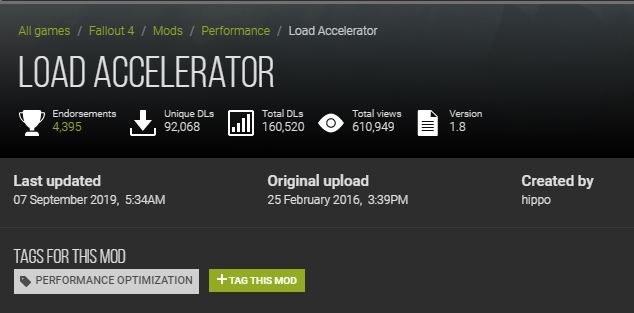
- Как только вы загрузите файл, разархивируйте его и скопируйте два файла в папку установки Fallout 4.
- Вы можете найти эту папку, щелкнув правой кнопкой мыши по ярлыку и в меню нажмите на Местонахождение открытого файла
- Теперь вам нужно только открыть Fallout 4, чтобы насладиться быстрой загрузкой, но вы также можете открыть файл LoadAccelerator.ini, чтобы изменить настройки в соответствии с вашим компьютером.
Способ № 6: перенести Fallout 4 на SDD
Хотя это сложно сделать, если на вашем компьютере или ноутбуке не установлен SSD, я должен упомянуть, что установка этой игры на такое устройство хранения данных сокращает время загрузки в несколько раз.
Итак, если вы установили на свой компьютер дополнительный SDD, переместите игру на этот диск.

Но если у вас нет SSD, вы можете купить его всего за 50 долларов, а если вам интересно, вы можете проверить этот список лучших дешевых драйверов SSD от TechRadar.
Подведение итогов
Вы познакомились с некоторыми методами, которые помогут вам ускорить загрузку Fallout 4, знаете, что можете улучшить производительность игры и наслаждаться этой впечатляющей игрой.
Если вы знаете другой способ ускорить загрузку, дайте мне знать в разделе комментариев, чтобы добавить его в этот урок, я уверен, что он будет полезен сообществу.
Обязательно прочтите: Как исправить World of Warcraft, не удалось запустить 3D-ускорение